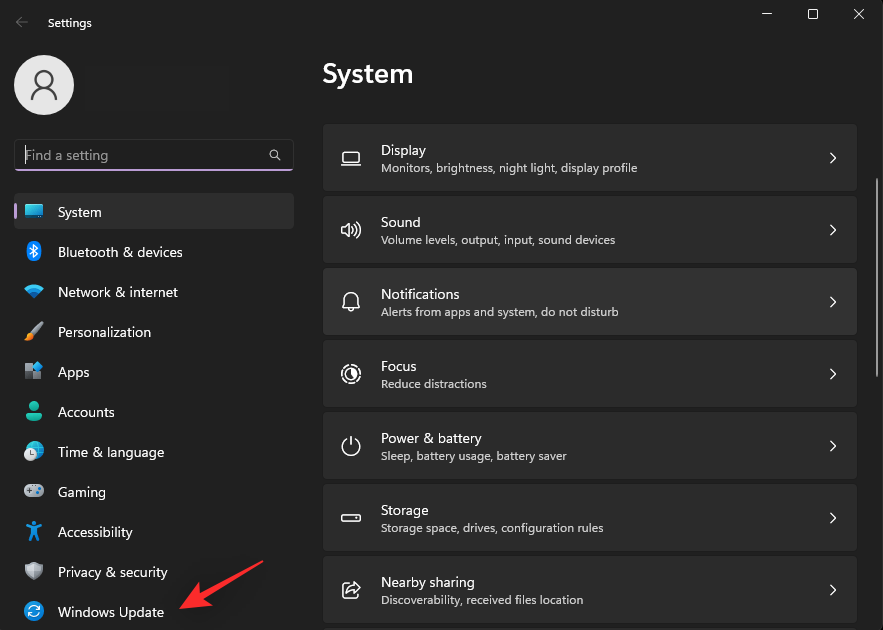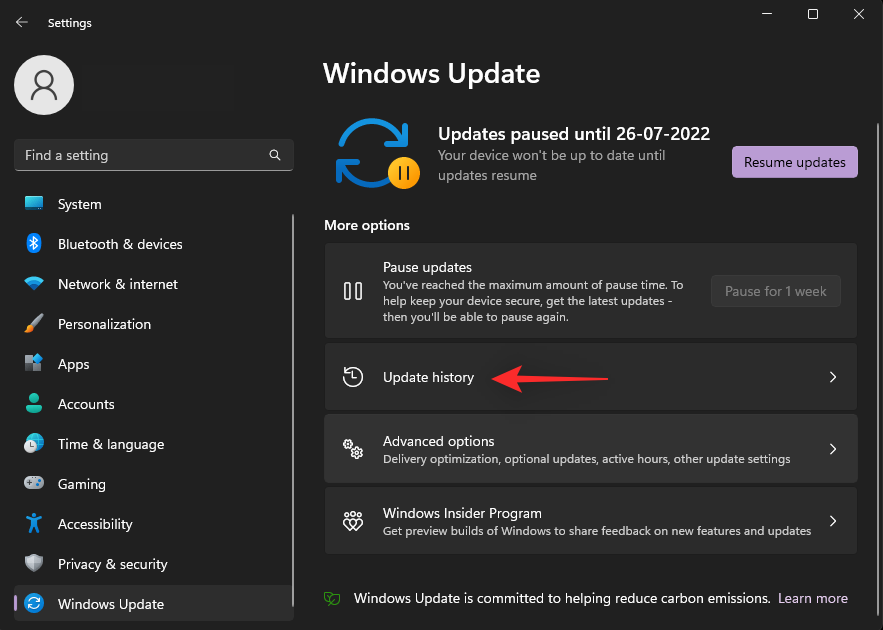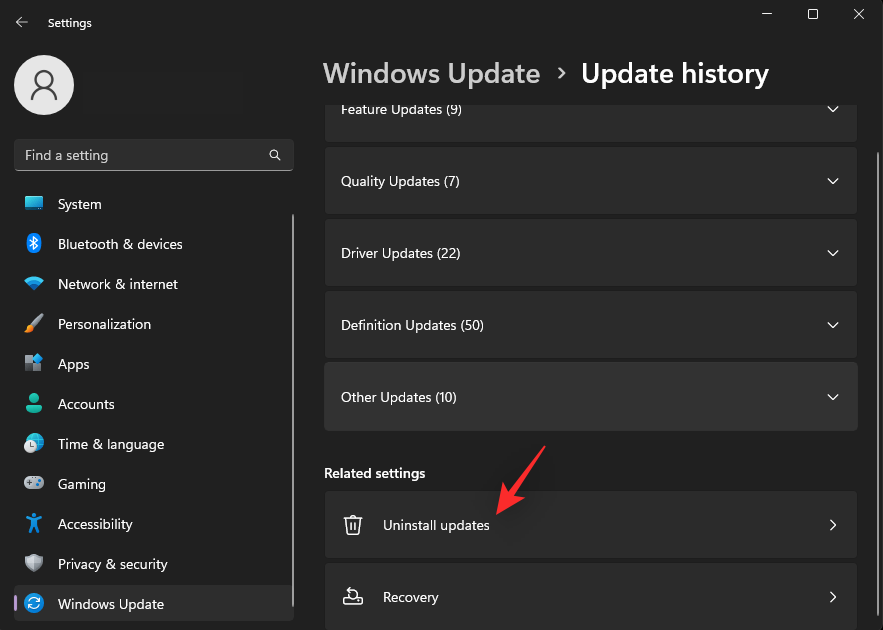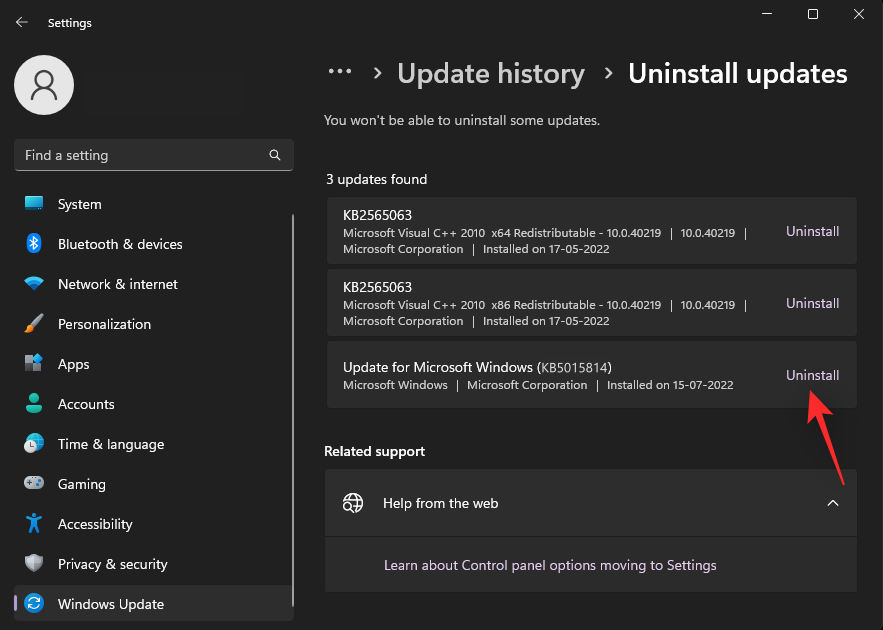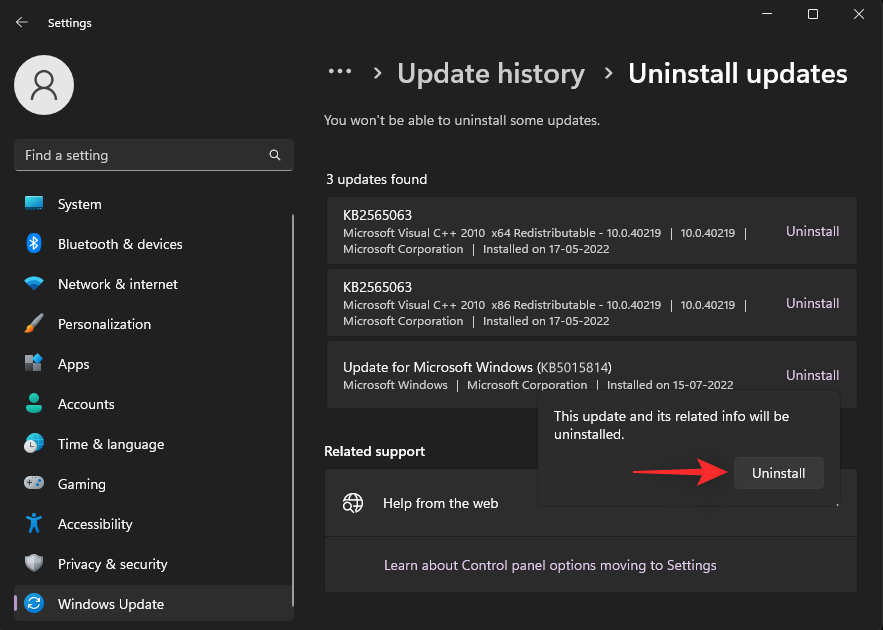Меню «Пуск» Windows 11 стало найзначнішою зміною в Windows за останній час. Він поставляється з безліччю додаткових функцій, а графічний інтерфейс трохи спрощує пошук більшості елементів на вашому ПК. Можливість відцентрувати те саме на робочому столі також була благом для багатьох користувачів.
На жаль, здається, що нещодавнє оновлення, випущене Microsoft, порушує роботу меню «Пуск» для багатьох користувачів. Якщо ви перебуваєте в тому ж човні та не можете використовувати меню «Пуск» після останнього оновлення, то ось усе, що вам потрібно про це знати.
Схоже, проблема пов’язана з нещодавнім оновленням системи безпеки, випущеним корпорацією Майкрософт, а саме оновленням безпеки KB5015814 (випущене в липні 2022 р.). Схоже, що оновлення порушує роботу програми в меню «Пуск», коли відкриття програм призводить до збою меню «Пуск» і відповідної програми.
Також повідомлялося, що в деяких випадках Explorer також може виходити з ладу. Якщо ви зіткнулися з цією проблемою, ви можете скористатися наведеним нижче виправленням.
Пов’язане: якщо я відмовляюся від оновлення Windows 11, чи можу я отримати його пізніше? [Пояснення]
Натисніть Windows + i, щоб відкрити програму «Параметри» , і натисніть «Оновлення Windows» .
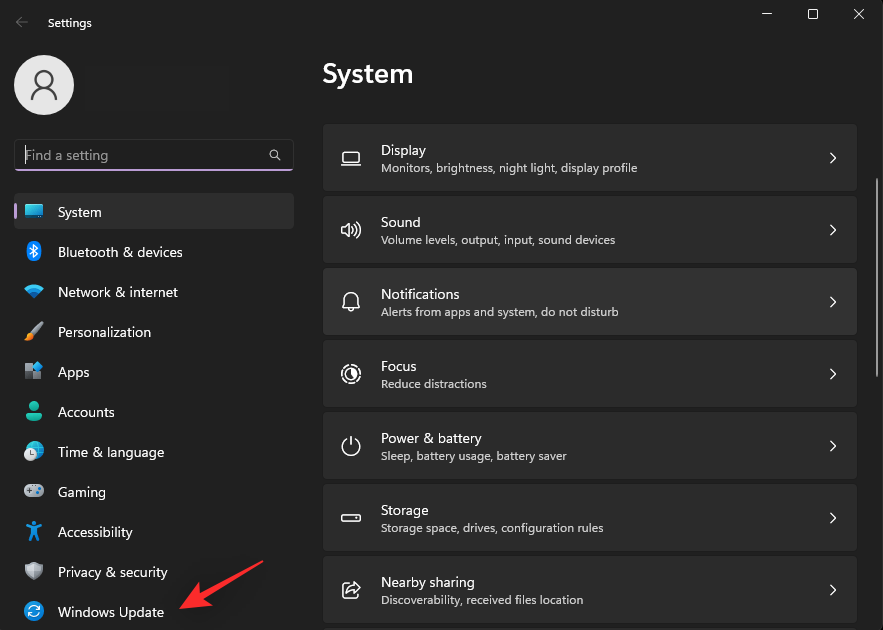
Натисніть «Історія оновлень» .
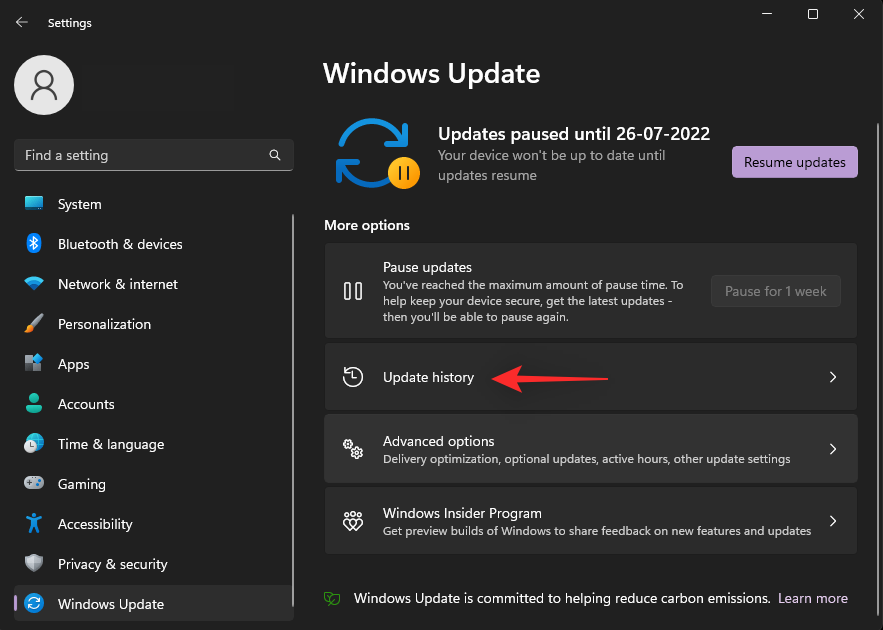
Тепер натисніть Видалити оновлення .
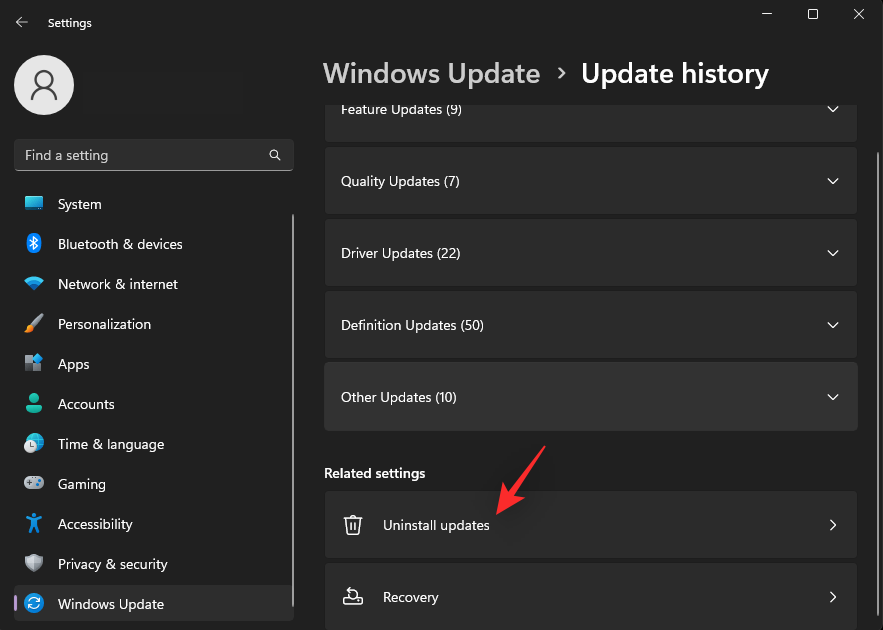
Знайдіть у списку оновлення системи безпеки KB5015814 і клацніть поруч із ним «Видалити» .
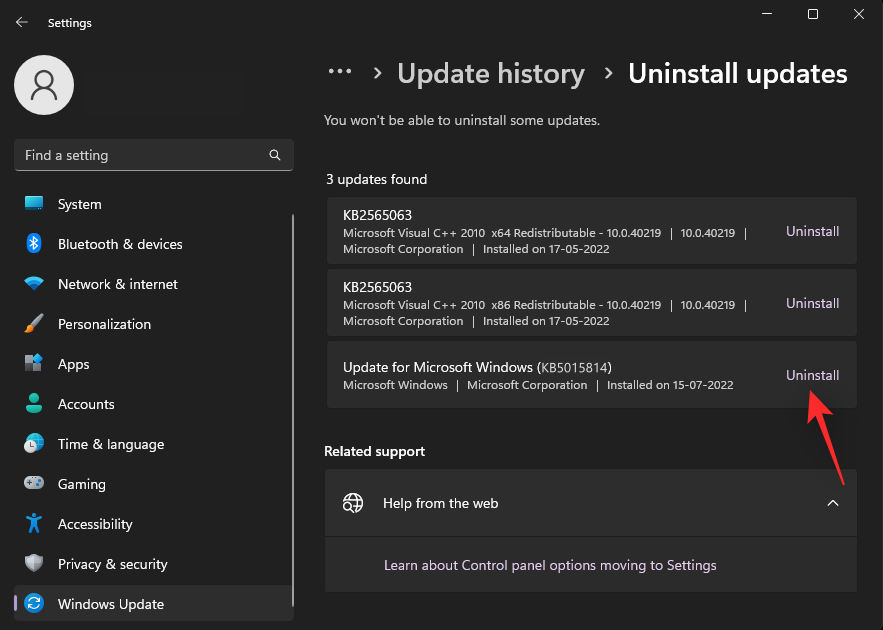
Ще раз натисніть «Видалити» , щоб підтвердити свій вибір.
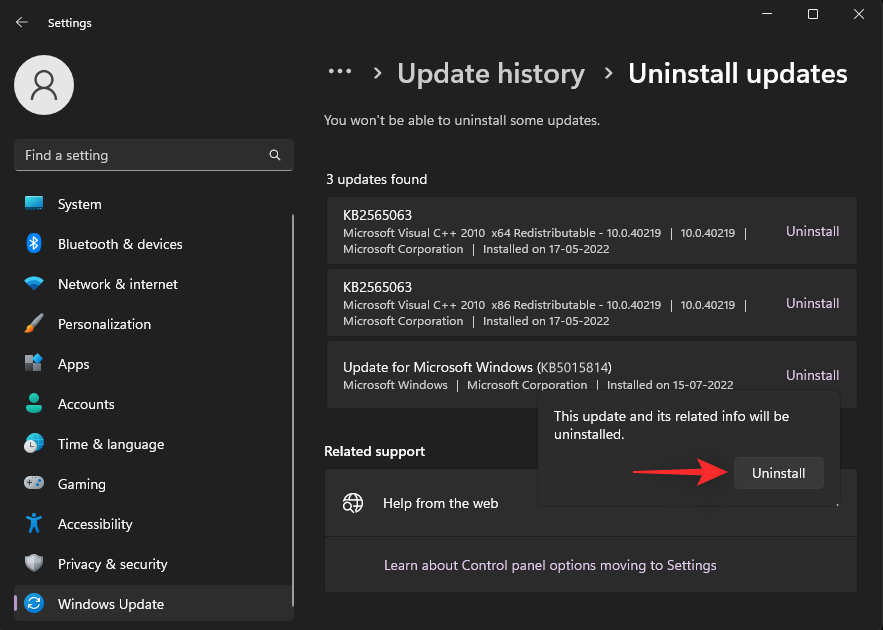
І це все! Тепер вибране оновлення безпеки має бути видалено з вашого ПК. Перезавантажте комп’ютер, і меню «Пуск» більше не повинно виходити з ладу у вашій системі.
Пов’язане: Як відформатувати Windows 11 за допомогою USB
Чи варто повторно інсталювати оновлення безпеки Windows KB5015814?
Ні, не рекомендується перевстановлювати оновлення в надії, що цього разу проблему буде вирішено у вашій системі. У цьому оновленні безпеки є кілька серйозних помилок, через які його не можна встановити на багатьох системах.
Завислі оновлення також, здається, порушують Windows Update у багатьох системах. Корпорація Майкрософт ще не визнала цю проблему, проте припущення припускають, що майбутні оновлення безпеки повинні автоматично допомогти вирішити цю проблему.
Сподіваємося, ця публікація допомогла вам легко виправити меню «Пуск» у системі Windows 11. Якщо у вас виникнуть інші проблеми, не соромтеся зв’язатися, використовуючи коментарі нижче.
ПОВ'ЯЗАНІ